Jadi untuk VS Community mulai dari yang edisi 2017 RDLC ini bisa ditambahkan melalui update online dari Visual Studio Marketplace. Cara nya sebagai berikut:
1. Buka Visual Studio lalu pilih menu Tools -> Extension and Updates ...
2. Saat muncul form dialog "Extension and Updates" pilih Online di bagian sebelah kiri, kemudian Search dengan kata kunci RDLC di bagian sebelah kanan. Lalu nanti akan muncul "Microsoft RDLC Report Designer" dan tombol Download. Klik tombol Download.
4. Setelah selesai muncul peringatan untuk menutup Visual Studio terlebih dahulu, agar instalasi RDLC dapat dilanjutkan.
5. Sesaat setelah menutup Visual Studio, akan muncul Form Dialog VSIX Installer. Klik tombol Modify.
6. Proses instalasi selesai dengan tampilan berikut. Klik tombol close untuk menutup.
Tonton juga videonya ya!
Untuk pembuatan report nya di Next Artikel aja yah.Happy Coding ^_^
3. Kemudian muncul progress yang menunjukan proses download dan install.
5. Sesaat setelah menutup Visual Studio, akan muncul Form Dialog VSIX Installer. Klik tombol Modify.
7. Buka lagi Visual Studio lalu buat sebuah project atau bisa juga buka project yang sudah ada sebelumnya. Untuk menambahkan report RDLC klik kanan pada solution explorer -> Add -> New Item...
8. Scroll ke bawah dan temukan pilihan Report dan Report Wizard yang dapat digunakan untuk membuat report.
9. Sebagai contoh saya memilih Report, kemudian Add. Maka muncul tampilan report yang siap diolah.
Tonton juga videonya ya!
Untuk pembuatan report nya di Next Artikel aja yah.Happy Coding ^_^













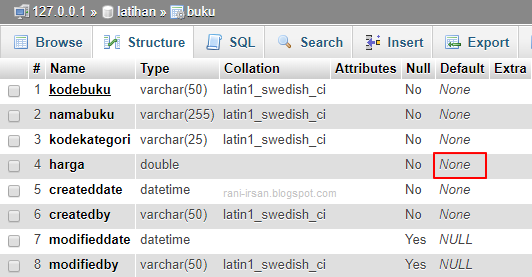


0 Comments